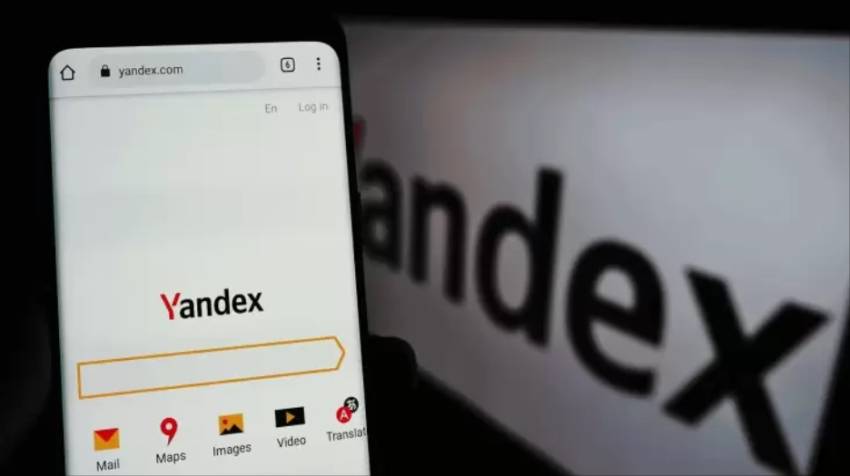
loading…
Cara mematikan safe search Yandex di Google Chrome bisa dilakukan dengan beberapa langkah. Foto/Ist
Pada umumnya, seseorang yang hendak mengakses browser Yandex perlu mengunduh aplikasinya terlebih dahulu melalui Google Play Store atau App Store. Namun, pengguna juga dapat menggunakan Google Chrome sebagai jalan pintasnya untuk mengoperasikan browser buatan Rusia itu.
Terkadang, jika menggunakan browser lain maka beberapa laman yang diblokir tetap tidak akan muncul sehingga membuat penggunaan Yandex kurang optimal.
Untuk itu, pengguna perlu mengetahui cara mematikan safe search Yandex di Google Chrome supaya dapat tetap mengakses Yandex secara optimal. Berikut langkah-langkahnya.
Cara Mematikan Safe Search Yandex di Google Chrome
1. Menonaktifkan Safe Search di Home Page
Setelah melakukan pencarian Yandex di Google Chrome, pengguna perlu mematikan terlebih dahulu Safe Search di home page Google Chrome.
– Pertama, pilih garis tiga di bagian pojok kiri atas
– Pilih “Safe Search”
– Lalu, pilih opsi “Nonaktif”
2. Nonaktifkan Safe Search di Pengaturan Google Chrome
Cara untuk menonaktifkan safe search di pengaturan Google Chrome adalah sebagai berikut.
– Pertama, klik titik tiga di bagian pojok kanan atas Google Chrome
– Selanjutnya, pilih “Setting” atau “Pengaturan”
– Kemudian, pilih “Privacy and Security”
– Pilih opsi “Safe Browsing”
– Lalu, pilih opsi “Non Protection”
– Pilih “Turn off”
3. Nonaktifkan Safe Search di Pengaturan Yandex
Setelah melakukan dua langkah di atas, pengguna bisa membuka Yandex yang sebelumnya tertera dalam kolom pencarian Google Chrome. Setelah itu tinggal mematikan safe search di pengaturan Yandex dengan cara berikut.
– Pertama, pilih garis tiga di pojok kanan atas browser Yandex
– Pilih “Setting” atau “Pengaturan”
– Pilih “Search”
– Lalu, ubahlah opsi Moderate menjadi “No Filter”
– Selanjutnya, tinggal klik “Save”
Setelah melakukan tiga langkah ini maka pengguna sudah dapat mengoperasikan browser Yandex di Google Chrome tanpa adanya kendala.
(okt)


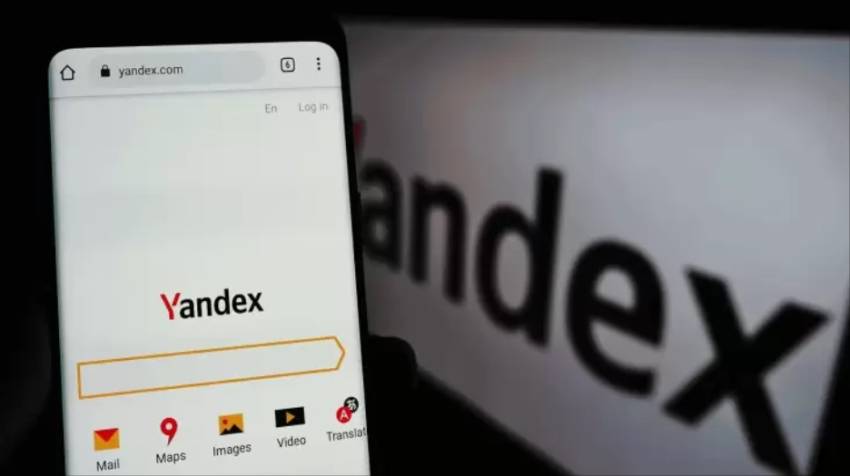


GIPHY App Key not set. Please check settings